MinDoc 简介
MinDoc 是一款针对IT团队开发的简单好用的文档管理系统。
MinDoc 的前身是 SmartWiki 文档系统。SmartWiki 是基于 PHP 框架 laravel 开发的一款文档管理系统。因 PHP 的部署对普通用户来说太复杂,所以改用 Golang 开发。可以方便用户部署和实用。
开发缘起是公司IT部门需要一款简单实用的项目接口文档管理和分享的系统。其功能和界面源于 kancloud 。
可以用来储存日常接口文档,数据库字典,手册说明等文档。内置项目管理,用户管理,权限管理等功能,能够满足大部分中小团队的文档管理需求。
-
• 项目源码: https://github.com/mindoc-org/mindoc -
• 帮助手册: https://mindoc.com.cn/docs/mindochelp -
• 演示站点: https://mindoc.com.cn/docs/mindoc(用户名密码: test/123456)
安装与使用
如果你的服务器上没有安装golang程序请手动设置一个环境变量如下:键名为 ZONEINFO,值为MinDoc跟目录下的/lib/time/zoneinfo.zip 。
Windows 教程: https://www.mindoc.com.cn/docs/mindochelp/mindoc-windows
Linux 教程: https://www.mindoc.com.cn/docs/mindochelp/mindoc-linux
MinDoc 功能配置教程 https://www.mindoc.com.cn/docs/mindochelp/config
对于没有Golang使用经验的用户,可以从 https://github.com/mindoc-org/mindoc/releases 这里下载编译完的程序。
如果有Golang开发经验,建议通过编译安装。
git clonehttps://github.com/mindoc-org/mindoc.git
go get -d ./...
go build -ldflags "-w"
MinDoc 使用MySQL储存数据,且编码必须是utf8mb4_general_ci。请在安装前,把数据库配置填充到项目目录下的 conf/app.conf 中。
如果conf目录下不存在 app.conf 请重命名 app.conf.example 为 app.conf。
如果 MinDoc 根目录下存在 install.lock 文件表示已经初始化过数据库,想要重新初始化数据库,只需要删除该文件重新启动程序即可。
默认程序会自动创建表,同时初始化一个超级管理员用户:admin 密码:123456 。请登录后重新设置密码。
Linux 下后台运行
在 Linux 如果想让程序后台运行可以执行如下命令:
#使程序后台运行
nohup ./godoc &该命令会使程序后台执行,但是服务器重启后不会自动启动服务。
使用 supervisor 做服务,可以使服务器重启后自动重启 MinDoc。
Windows 下后台运行
Windows 下后台运行需要借助 CMD 命令行命令:
#在MinDoc跟目录下新建一个slave.vbs文件:
Set ws = CreateObject("Wscript.Shell")
ws.run "cmd /c start.bat",vbhide
#再建一个start.bat文件:
@echo off
godoc_windows_amd64.exe启动时双击slave.vbs即可,等待程序初始化完数据库会在该目录下创建一个install.lock文件,标识已安装成功。
如果是自己编译,可以用以下命令即可编译出不依赖cmd命令的后台运行的程序:
go build -ldflags "-H=windowsgui"通过该命令编译的Golang程序在Windows上默认后台运行。
请将将 MinDoc 加入开机启动列表,使程序开机启动。
密码找回功能
密码找回功能依赖邮件服务,因此,需要配置邮件服务才能使用该功能,该配置位于 conf/app.conf 中:
#邮件配置
#是否启用邮件
enable_mail=true
#smtp服务器的账号
smtp_user_name[email protected]
#smtp服务器的地址
smtp_host=smtp.ym.163.com
#密码
smtp_password=1q2w3e__ABC
#端口号
smtp_port=25
#邮件发送人的地址
form_user_name[email protected]
#邮件有效期30分钟
mail_expired=30使用Docker部署
1:安装Docker和Docker Compose
如果您还没有安装Docker和Docker Compose,您需要先安装它们。
一键安装Docker
1. 更新系统软件包索引:
sudo yum update -y
2. 安装必要的依赖:
sudo yum install -y yum-utils device-mapper-persistent-data lvm2
3. 添加Docker仓库:
sudo yum-config-manager --add-repo https://download.docker.com/linux/centos/docker-ce.repo
4. 安装Docker Engine:
sudo yum install -y docker-ce docker-ce-cli containerd.io
5. 启动Docker服务并设置开机自启:
sudo systemctl start docker
sudo systemctl enable docker
6. 验证安装:
sudo docker --version
7. 重启Docker服务:
sudo systemctl daemon-reload
sudo systemctl restart docker
一键安装Docker Compose
1. 下载Docker Compose:
sudo curl -L "https://github.com/docker/compose/releases/download/v$(curl -s https://api.github.com/repos/docker/compose/releases/latest | grep tag_name | cut -d'"' -f 4)/docker-compose-$(uname -s)-$(uname -m)" -o /usr/local/bin/docker-compose
2. 赋予可执行权限:
sudo chmod +x /usr/local/bin/docker-compose
3. 验证安装: docker-compose --version
2:创建数据库 mindoc_db
准备一个mysql数据库,创建一个数据库 mindoc_db
3:创建Docker Compose文件
docker-comopose.yml
version: "3.3"
services:
mindoc:
image: registry.cn-hangzhou.aliyuncs.com/mindoc-org/mindoc:v2.1
environment:
TZ: Asia/Shanghai
restart: always
ports:
- "8181:8181"
volumes:
- ./data/mindoc/conf:/mindoc/conf
- ./data/mindoc/views:/mindoc/views
- ./data/mindoc/uploads:/mindoc/uploads
- ./data/mindoc/runtime:/mindoc/runtime
- ./data/mindoc/database:/mindoc/database
environment:
- MINDOC_RUN_MODE=prod
- MINDOC_DB_ADAPTER=mysql
- MINDOC_DB_HOST=127.0.0.1
- MINDOC_DB_PORT=3306
- MINDOC_DB_DATABASE=mindoc_db
- MINDOC_DB_USERNAME=root
- MINDOC_DB_PASSWORD=123456
- MINDOC_CACHE=true
- MINDOC_CACHE_PROVIDER=file
- MINDOC_ENABLE_EXPORT=true
4:启动MinDoc
在包含 docker-compose.yml 文件的文件夹中,打开终端或命令提示符,运行以下命令来启动MinDoc:
docker-compose up -d5:完成MinDoc部署
启动之后直接访问就可以
访问系统地址 http://127.0.0.1:8181/ 默认用户:admin 密码:123456
6:如果是Docker用户,可参考项目内置的Dockerfile文件编译镜像。
在启动镜像时需要提供如下的环境变量:
MYSQL_PORT_3306_TCP_ADDR MySQL地址
MYSQL_PORT_3306_TCP_PORT MySQL端口号
MYSQL_INSTANCE_NAME MySQL数据库名称
MYSQL_USERNAME MySQL账号
MYSQL_PASSWORD MySQL密码
HTTP_PORT 程序监听的端口号例如
docker run -p 8181:8181 -e MYSQL_PORT_3306_TCP_ADDR=127.0.0.1 -e MYSQL_PORT_3306_TCP_PORT=3306 -e MYSQL_INSTANCE_NAME=mindoc_db -e MYSQL_USERNAME=root -e MYSQL_PASSWORD=123456 -e httpport=8181 -d registry.cn-hangzhou.aliyuncs.com/mindoc-org/mindoc:v2.1项目截图
登录
创建项目
项目列表
项目概述
项目成员
项目设置
基于Editor.md开发的Markdown编辑器
基于wangEditor开发的富文本编辑器
项目预览
超级管理员后台
使用的技术
-
beego 1.8.1
-
mysql 5.6
-
editor.md
-
bootstrap 3.2
-
jquery 库
-
layer 弹出层框架
-
webuploader 文件上传框架
-
Nprogress 库
-
jstree 树状结构库
-
font awesome 字体库
-
cropper 图片剪裁库
-
layer 弹出层框架
-
highlight 代码高亮库
-
to-markdown HTML转Markdown库
-
wangEditor 富文本编辑器
主要功能
-
项目管理,可以对项目进行编辑更改,成员添加等。
-
文档管理,添加和删除文档等。
-
评论管理,可以管理文档评论和自己发布的评论。
-
用户管理,添加和禁用用户,个人资料更改等。
-
用户权限管理 , 实现用户角色的变更。
-
项目加密,可以设置项目公开状态,私有项目需要通过Token访问。
-
站点配置,可开启匿名访问、验证码等。
免责声明:本文内容来源于网络,所载内容仅供参考。转载仅为学习和交流之目的,如无意中侵犯您的合法权益,请及时联系Docker中文社区!
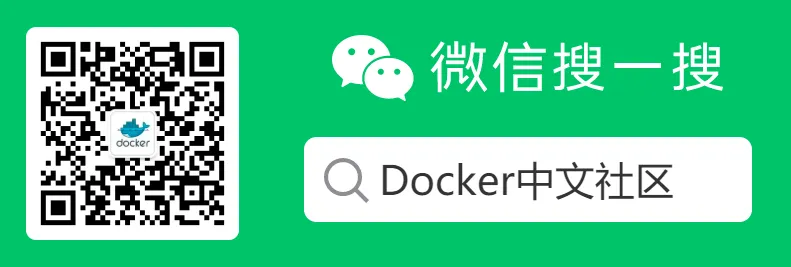

原文始发于微信公众号(Docker中文社区):快速部署MinDoc接口文档管理系统
- 左青龙
- 微信扫一扫
-

- 右白虎
- 微信扫一扫
-














评论